宽带密码如何解除掉?
在现代社会中,宽带网络已经成为我们生活和工作不可或缺的一部分,有时候我们可能会遇到需要解除宽带密码的情况,无论是因为忘记密码、更换设备还是其他原因,如何有效地解除宽带密码呢?本文将详细探讨几种常见的方法,帮助您轻松应对这一难题。
方法一:通过路由器管理界面解除
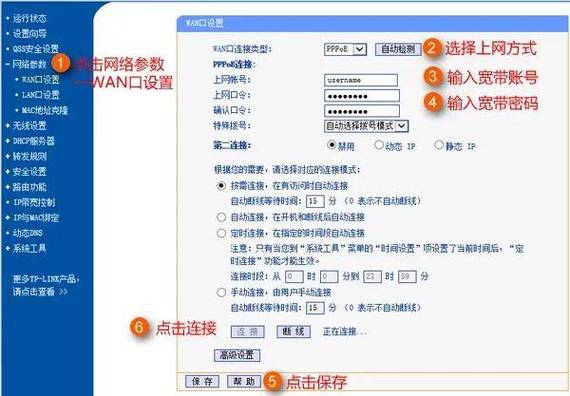
大多数家庭宽带用户都会使用无线路由器,而路由器通常都带有一个管理界面,可以通过浏览器访问,以下是具体步骤:
1、连接到路由器:确保您的电脑或移动设备已连接到路由器的网络。
2、打开浏览器:在浏览器地址栏中输入路由器的IP地址(通常是192.168.0.1或192.168.1.1),然后按回车键。
3、登录管理界面:输入路由器的用户名和密码(默认情况下通常是admin/admin或admin/password),如果您之前更改过这些信息,请使用您设置的凭证。
4、找到无线设置:在管理界面中,找到“无线设置”或“Wi-Fi设置”选项。
5、查看或修改密码:在此页面上,您可以查看当前的Wi-Fi密码,或者直接修改为新的密码。
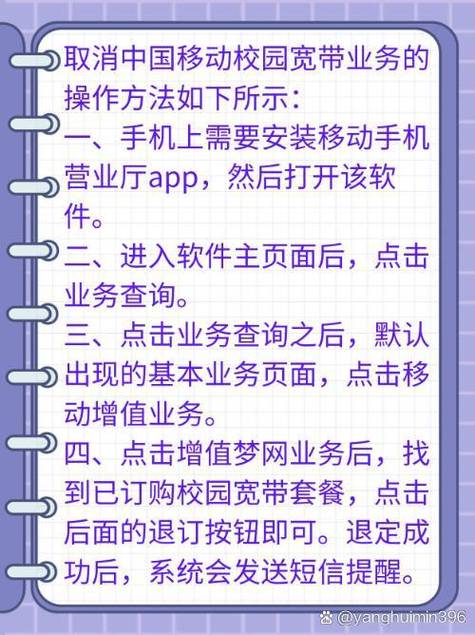
6、保存并重启:完成修改后,保存设置并重启路由器。
方法二:使用路由器背面的重置按钮
如果您无法通过管理界面解除密码,可以尝试使用路由器背面的重置按钮,这种方法会将所有设置恢复到出厂状态,包括Wi-Fi密码。
1、找到重置按钮:路由器背面通常有一个小孔,标有“Reset”字样。
2、使用细长物体按压:使用牙签、针或类似物品插入小孔,持续按压约10秒钟。
3、等待路由器重启:松开按钮后,路由器会自动重启,并恢复到出厂设置。
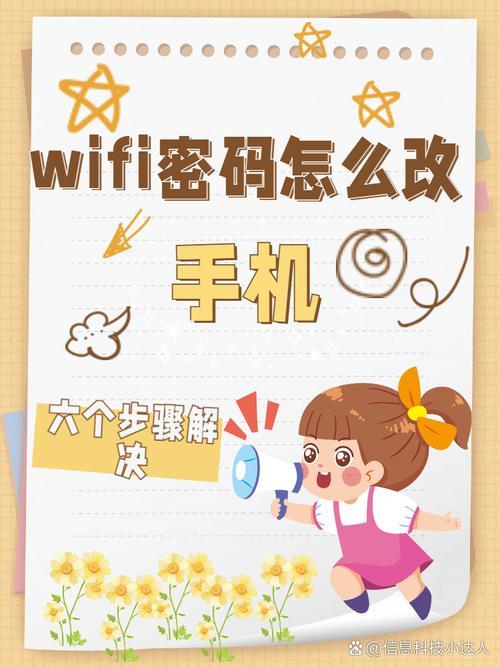
4、重新配置:重启后,您需要重新配置路由器,包括设置新的Wi-Fi名称和密码。
方法三:联系宽带服务提供商
如果您对以上方法不熟悉或遇到困难,可以直接联系您的宽带服务提供商寻求帮助,他们通常会提供技术支持,帮助您解除密码或重置路由器。
表格:不同品牌路由器的默认登录信息
| 品牌 | 默认IP地址 | 默认用户名 | 默认密码 |
| TP-Link | 192.168.0.1 | admin | admin |
| Netgear | 192.168.1.1 | admin | password |
| Asus | 192.168.1.1 | admin | admin |
| D-Link | 192.168.0.1 | admin | admin |
| Linksys | 192.168.1.1 | admin | admin |
FAQs
Q1: 如果忘记了路由器的管理密码怎么办?
A1: 如果您忘记了路由器的管理密码,可以尝试使用路由器背面的重置按钮将其恢复到出厂设置,这将会清除所有自定义设置,包括管理密码,之后,您可以使用默认的登录凭证重新访问管理界面。
Q2: 解除宽带密码后如何确保网络安全?
A2: 解除宽带密码后,建议您立即更改Wi-Fi名称(SSID)和密码,并启用WPA3加密(如果支持),定期更新路由器固件也是保持网络安全的重要措施之一,避免使用默认的登录凭证,并设置强密码以提高安全性。
通过以上方法,您应该能够轻松解除宽带密码,并根据需要重新配置您的网络设置,记得在进行任何操作前备份重要数据,以防万一出现意外情况,希望本文能为您提供实用的帮助!
小伙伴们,上文介绍宽带密码如何解除掉?的内容,你了解清楚吗?希望对你有所帮助,任何问题可以给我留言,让我们下期再见吧。










